有时候由于工作需要,常在PPT中应用个性化模板,那么在PPT中如何新建自定义PPT主题呢?我们一起来看看吧!首先打开PPT演示文稿,创建四张空白文档(连按四下enter键),点击工作栏【视图......
2022-05-05 183 自定义PPT主题
对于添加在幻灯片中的动画,在动画播放前,我们可以根据需要对动画的播放时间做一些设置,在ppt2016设置动画开始的时间是单击时或是与上一动画同时,设置动画播放的持续、延迟时间等。
1、设置动画开始的方式
打开原始文件,1.选中第二张幻灯片中的图片,切换到“动画”选项卡,2.在“计时”组中单击“开始”右侧的下三角按钮,3.在展开的下拉列表中单击“与上一动画同时”选项,如下图1所示。
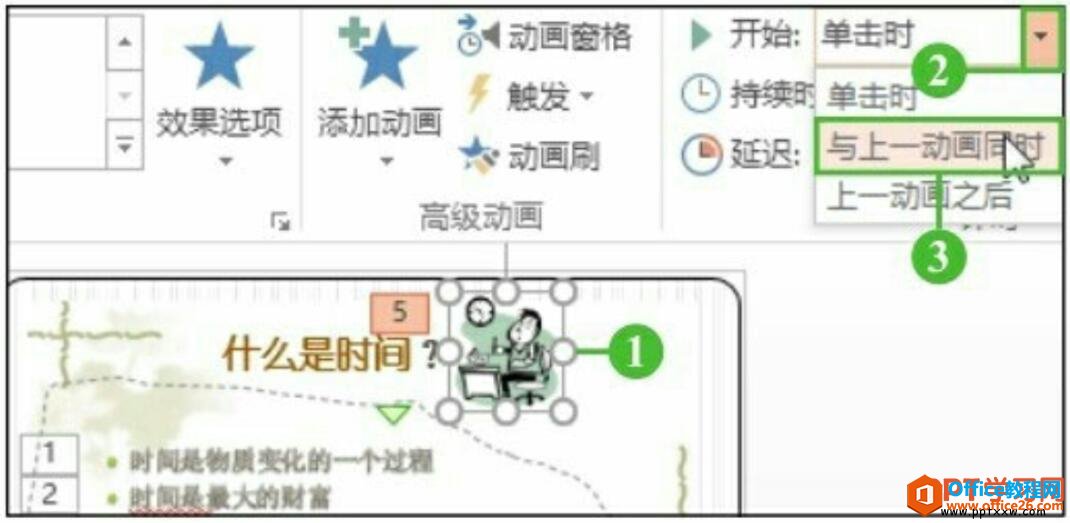
图1
2、设置动画持续时间
在“计时”组中单击“持续时间”右侧的微调按钮,调节动画的持续时间为“05.00”,如下图2所示。
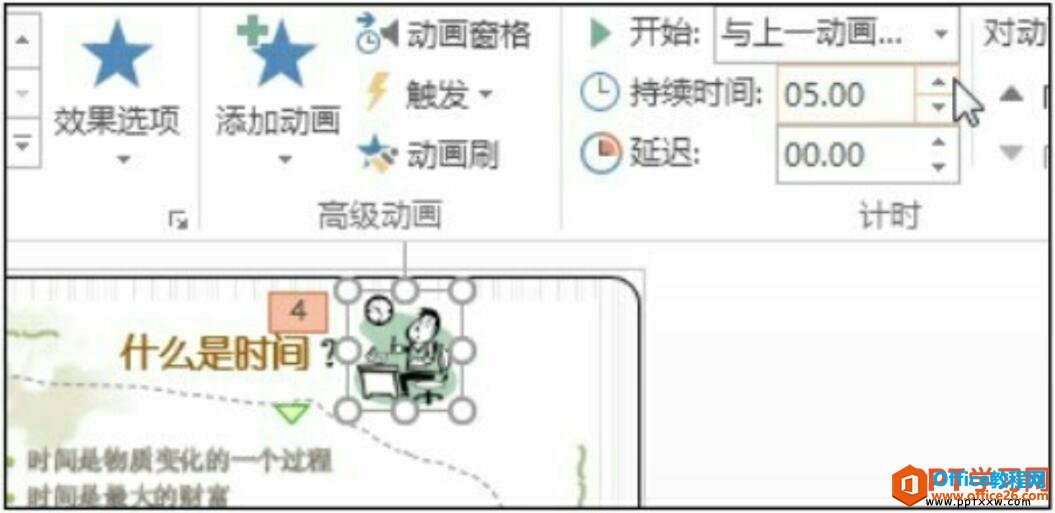
图2
3、设置动画延迟时间
在“计时”组中单击“延迟”右侧的微调按钮,调节延迟时间为“01.00”,如下图3所示。

图3
4、设置后的效果
对动画进行预览,此图片的动画与上一动画一起开始播放,如下图4所示。
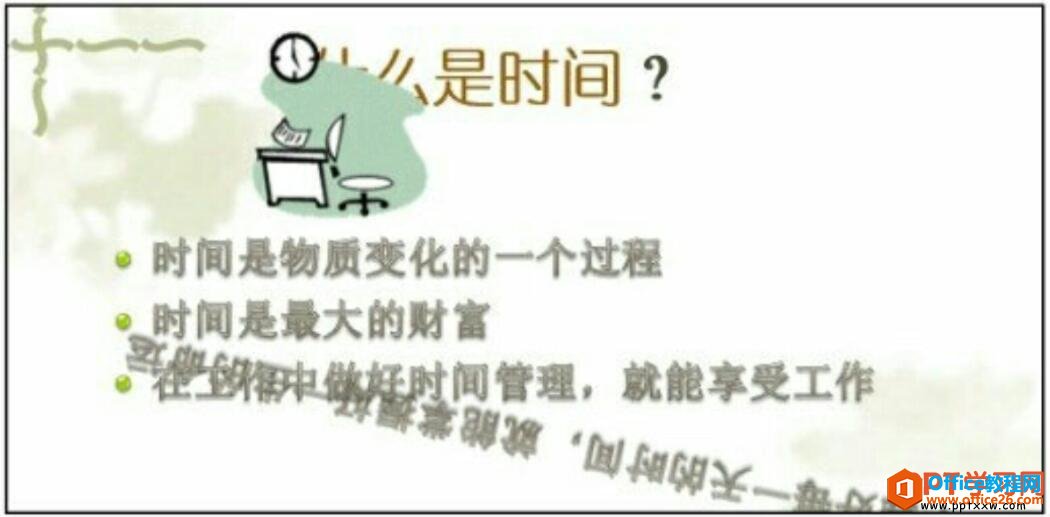
图4
其实我们所讲的只是教会大家如何来在ppt2016中设置动画的播放开始时间,大家可以集思广益去设置动画的开始时间,这样你的ppt幻灯片才会与众不同。
标签: PPT设置动画开始的时间
相关文章

有时候由于工作需要,常在PPT中应用个性化模板,那么在PPT中如何新建自定义PPT主题呢?我们一起来看看吧!首先打开PPT演示文稿,创建四张空白文档(连按四下enter键),点击工作栏【视图......
2022-05-05 183 自定义PPT主题

我们有时候在使用PPT过程中需要在PPT中批量插入图片三种方法,你知道怎样在PPT中批量插入图片吗?今天小编就教一下大家在PPT中批量插入图片三种方法。一、把多张图片批量插入到一张幻灯......
2022-05-05 355 PPT批量插入图片

如何在PPT中绘制倒金字塔的逻辑表达效果老规矩,方法看看效果。是一个倒金字塔逻辑思路表达,表达经过层层筛选总结,最后合作得以实现的表达。这种有立体的环形的金字塔怎么绘制呢?......
2022-05-05 491 PPT绘制倒金字塔效果

用PPT演示文稿的操作中,我们会根据需要进行背景设置,如果想使用电脑上的图片,例如团队照片、网上下载的图片,我们该怎么操作呢?第一步,在页面空白处,点击右键,点击【设置背景......
2022-05-05 261 PPT背景